- Inscrit
- 13 Août 2018
- Sujets
- 499
- Messages
- 2,012
- Score de réaction
- 1,958
- Points
- 50
- Age
- 50
- Couleur de collants préférée
- Tan
- Pays
- France
Ce guide vous explique comment poster des photos avec l'hébergeur d'images Imgbox.
Allez sur le site: https://imgbox.com/
Étape 1. Cliquez sur Upload images
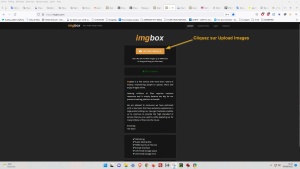
Étape 2. Naviguez jusqu'à l'emplacement où se trouve les photos que vous souhaitez partager. Pour ce guide, j'ai placé les miennes sur mon bureau dans un dossier appelé "Femmes asiatiques en collants"
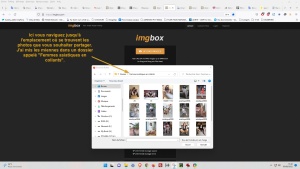
Étape 3. Ici, vous sélectionnez les photos que vous souhaitez publier. Lorsque vous avez terminé, cliquez sur Ouvrir.

Étape 4. Vous avez maintenant 4 options :

Étape 5. Vos photos ont été téléchargées. Faites un clic gauche dans la fenêtre correspondante au BB-Code (le code sera ensuite surligné en bleu) puis faite un clic droit et cliquez sur Copier.
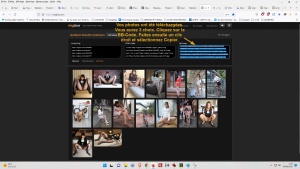
Étape 6. Votre BB-Code est copié dans votre presse-papiers. Maintenant vous avez 2 possibilités. Si vous êtes sûr de vous, que vous maitrisez un peu le partage de photos avec les hébergeurs d'images, si vous avez déjà posté des photos sur le forum avec un hébergeur d'images, vous pouvez aller directement dans la rubrique du forum correspondante au thème de vos photos pour les mettre en ligne.
Dans le cas contraire, si vous êtes débutant, que vous n'êtes pas sûr de vous, alors suivez les étapes suivantes. Allez dans la section aide: https://www.forum-collants.com/index.php?forums/section-aide-help-section.27/ et cliquez sur Forum de tests.

Étape 7. Cliquez sur Nouveau sujet

Étape 8. Ajoutez un titre. Le mien est "Ceci n'est qu'un test", et dans le champ où le code sera collé, ajoutez éventuellement une courte description. J'ai écrit "Photos diverses de femmes asiatiques." Et puis collez votre BB-Code.
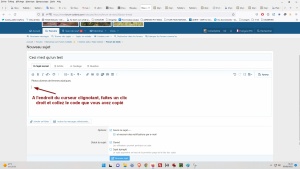
Voici à quoi cela ressemblera :

Étape 9. Cliquez pour prévisualiser votre post.

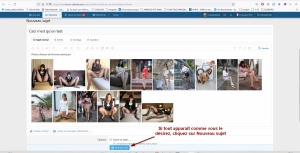
Étape 10 et dernière étape. Si tout semble comme vous le souhaitez, cliquez sur Nouveau sujet. Ceci est votre nouveau post de test. Il est maintenant temps de partager !

Note: Les messages de tests seront supprimés deux semaines après la date du dernier message.
Allez sur le site: https://imgbox.com/
Étape 1. Cliquez sur Upload images
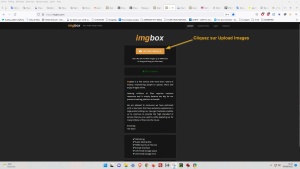
Étape 2. Naviguez jusqu'à l'emplacement où se trouve les photos que vous souhaitez partager. Pour ce guide, j'ai placé les miennes sur mon bureau dans un dossier appelé "Femmes asiatiques en collants"
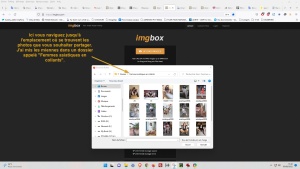
Étape 3. Ici, vous sélectionnez les photos que vous souhaitez publier. Lorsque vous avez terminé, cliquez sur Ouvrir.

Étape 4. Vous avez maintenant 4 options :
- Select Content Type (Sélectionnez le type de contenu) - Choisissez "Adult Content" (pour adultes) si les photos contiennent des photos à caractère érotique, choisissez Family Safe (pour toute la famille) si ce n'est pas le cas.
- Thumbnail (Vignettes ou miniatures si vous préférez, c'est la même chose) : choisissez à partir de 150 x 150 pixels car en dessous les vignettes seront trop petites. Prenez soin de sélectionner la taille des vignettes dans la tranche inférieure où il y a marqué "resized" entre parenthèses, ce qui signifie "redimensionnées". Car sinon avec l'option "square", les vignettes seront tronquées. A éviter.
- Enable Comments (Activer les commentaires) - Ne vous inquiétez pas à ce sujet.
- Gallery option (Option Galerie photos) - Create a New Gallery (Créer une nouvelle galerie) est la valeur par défaut. Si vous partagez plusieurs photos, il est préférable s'il vous plait d'inclure une galerie pour qu'elle soit accessible aux membres du forum. Je vous traduis en français les 2 autres choix en dessous, "Add to Existing Gallery" veut dire "Ajouter à une galerie existante" et "Do Not Create a gallery" signifie "Ne pas créer une galerie". Nommez ensuite votre galerie. Après avoir effectué vos sélections, appuyez sur le bouton "Start Upload" (Démarrer l'envoi)

Étape 5. Vos photos ont été téléchargées. Faites un clic gauche dans la fenêtre correspondante au BB-Code (le code sera ensuite surligné en bleu) puis faite un clic droit et cliquez sur Copier.
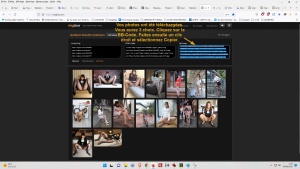
Étape 6. Votre BB-Code est copié dans votre presse-papiers. Maintenant vous avez 2 possibilités. Si vous êtes sûr de vous, que vous maitrisez un peu le partage de photos avec les hébergeurs d'images, si vous avez déjà posté des photos sur le forum avec un hébergeur d'images, vous pouvez aller directement dans la rubrique du forum correspondante au thème de vos photos pour les mettre en ligne.
Dans le cas contraire, si vous êtes débutant, que vous n'êtes pas sûr de vous, alors suivez les étapes suivantes. Allez dans la section aide: https://www.forum-collants.com/index.php?forums/section-aide-help-section.27/ et cliquez sur Forum de tests.

Étape 7. Cliquez sur Nouveau sujet

Étape 8. Ajoutez un titre. Le mien est "Ceci n'est qu'un test", et dans le champ où le code sera collé, ajoutez éventuellement une courte description. J'ai écrit "Photos diverses de femmes asiatiques." Et puis collez votre BB-Code.
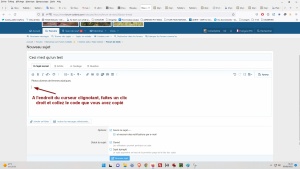
Voici à quoi cela ressemblera :

Étape 9. Cliquez pour prévisualiser votre post.

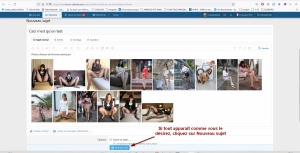
Étape 10 et dernière étape. Si tout semble comme vous le souhaitez, cliquez sur Nouveau sujet. Ceci est votre nouveau post de test. Il est maintenant temps de partager !

Note: Les messages de tests seront supprimés deux semaines après la date du dernier message.
Dernière édition:
